Če ste kot večina ljudi, ste verjetno kdaj pozabili geslo za Windows. Ne glede na to, ali ste izgubili geslo ali želite začeti na novo, lahko sistem Windows ponastavite na tovarniške nastavitve brez gesla. Evo kako:
Najprej odprite meni Start in kliknite ikono 'Nastavitve'. Nato kliknite »Posodobitev in varnost«. V levem meniju kliknite »Obnovitev«. Pod »Ponastavi ta računalnik« kliknite »Začni«.
Imeli boste dve možnosti: »Obdrži moje datoteke« in »Odstrani vse«. Izberite slednje. Windows vas bo nato prosil, da potrdite, da želite odstraniti vse v računalniku. Ko to storite, se bo začel postopek ponastavitve.
prenos kroma se je zataknil pri 100
In to je to! Ko je ponastavitev končana, boste imeli popolnoma novo namestitev sistema Windows brez gesla. Uživajte!
Iz različnih razlogov boste morda želeli tovarniške nastavitve računalnika z operacijskim sistemom Windows 11 . To lahko storite na več načinov, vendar vsi zahtevajo, da se v računalnik prijavite s skrbniškim geslom. Vendar pa se včasih lahko zataknete na prijavnem zaslonu, morda zato, ker ste pozabili geslo ali ker se vaš računalnik ne obnaša pravilno, v tem primeru morate znova zagnati računalnik.

Če se vaš računalnik ne zažene zaradi poškodovanih podatkov ali zlonamerne programske opreme v računalniku, lahko pomaga ponovni zagon računalnika. S tem boste odstranili vse svoje datoteke in odpravili težavo. To so možne situacije, v katerih boste morda morali ponastaviti računalnik z operacijskim sistemom Windows 11 na tovarniške nastavitve. V tem članku bomo govorili o najboljših načinih za ponovni zagon računalnika z operacijskim sistemom Windows 11 s prijavnega zaslona.
Kako tovarniško ponastaviti Windows 11 brez gesla
Obstajata dva preprosta načina za ponastavitev sistema Windows 11 brez skrbniškega gesla in o njih bomo govorili spodaj:
- Uporabite možnosti obnovitve
- Čista namestitev sistema Windows z uporabo zagonskega USB-ja
Tukaj so podrobnosti o vsakem od načinov ponovnega zagona računalnika brez gesla.
1] Uporabite možnosti obnovitve sistema Windows
Možnost obnovitve sistema Windows je funkcija, ki vsebuje več orodij, ki so lahko uporabna, ko ima vaš računalnik težave z zagonom ali ko lahko preidete zaslon za prijavo v sistem Windows. S to možnostjo lahko znova zaženete računalnik z operacijskim sistemom Windows 11 brez gesla, in to storite tako:
- Vklopite računalnik in počakajte, da se prikaže prijavni zaslon.
- V spodnjem desnem kotu zaslona za prijavo tapnite ikono Meni napajanja .
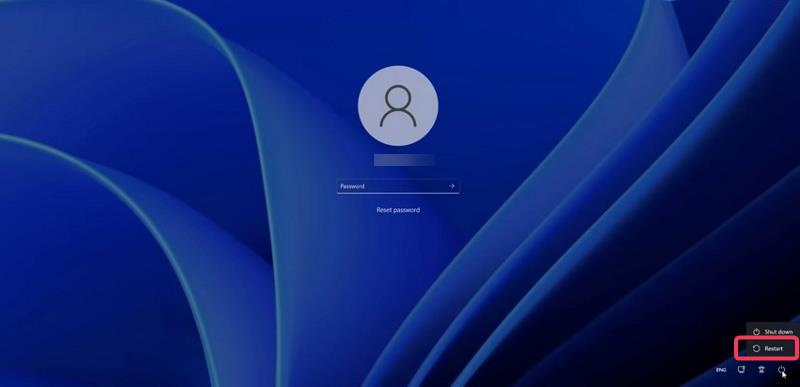
- Ko se prikažejo možnosti napajanja sistema Windows, pritisnite in držite gumb Tipka Shift in nato kliknite na teči znova . Še vedno moraš obdržati Tipka Shift po kliku na Ponovno naloži.
- Ko ste pozvani, pritisnite Vseeno znova zaženi .
- Ko vidite zaslon 'Prosimo, počakajte', spustite tipko Shift.
- Vaš računalnik se bo znova zagnal in vstopil Možnost obnovitve .
- Po ponovnem zagonu računalnika Izberite možnost prikazal se bo zaslon; Pritisnite Odpravljanje težav možnost.
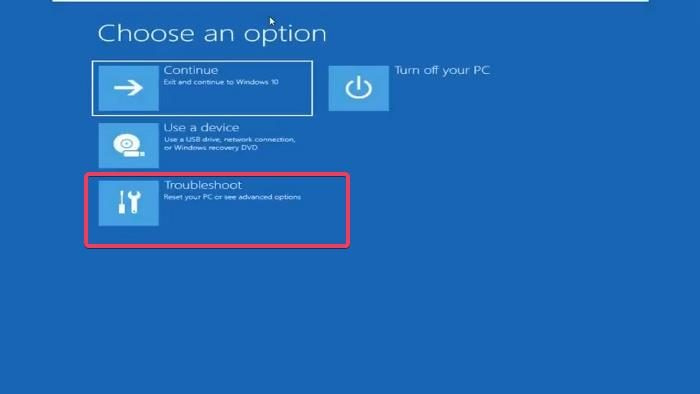
- Zdaj izberite Ponastavite ta računalnik na zaslonu za odpravljanje težav.
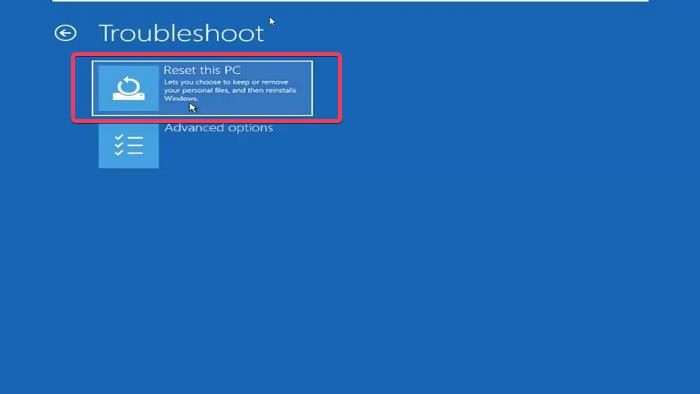
- Na zaslonu Ponastavi ta računalnik se vam prikažeta dve možnosti: Shrani moje datoteke in izbrisati vse . Glede na to, kaj želite narediti, kliknite eno od obeh možnosti.
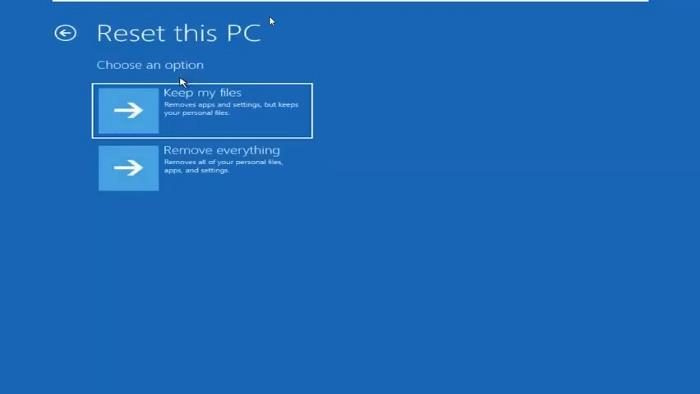
- Spet se vam bosta ponudili dve možnosti. za ponastavitev: prenos v oblak in lokalna ponovna namestitev. Priporočamo, da izberete Možnost lokalne ponovne namestitve, če pa to ne deluje, lahko poskusite s prenosom v oblaku.
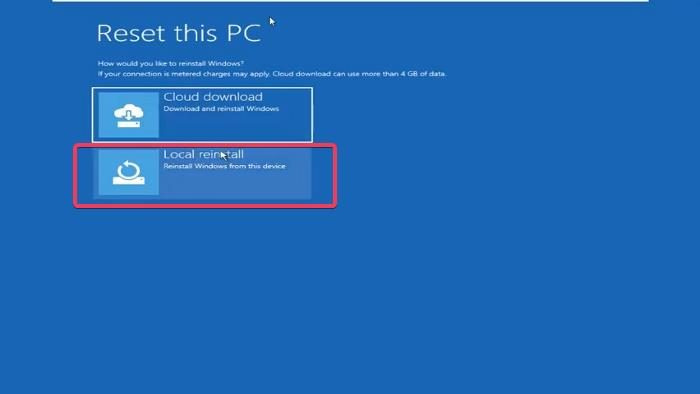
- Nato boste pozvani Ste pripravljeni na to napravo zaslon, kjer boste morali klikniti Ponovno naloži za začetek postopka.
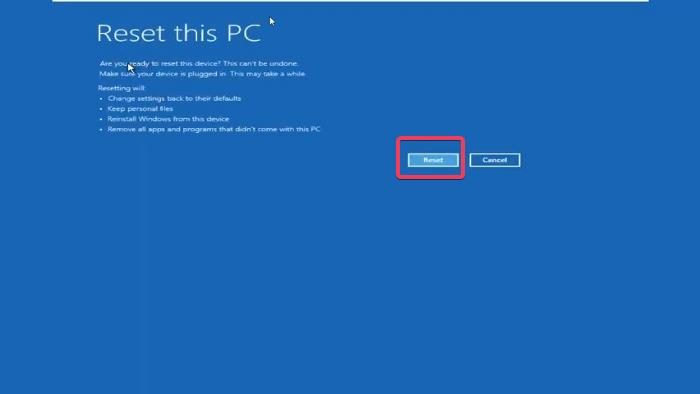
Ponastavitev računalnika z operacijskim sistemom Windows 11 lahko traja nekaj časa, zato morate počakati, da se postopek zaključi.
Opomba: Če ne morete uporabiti zgornjih korakov za vstop v obnovitvene možnosti sistema Windows, lahko 2- do 4-krat prisilno zaustavite računalnik, da vstopite v obnovitveni način.
Preberite: Kako obnoviti datoteke, če se vaš računalnik z operacijskim sistemom Windows ne zažene
2] Čista namestitev sistema Windows z uporabo zagonskega USB-ja
Druga metoda, ki jo lahko uporabite za ponovni zagon računalnika s sistemom Windows 11 brez gesla, je uporaba zagonskega USB-ja za čisto namestitev sistema Windows v računalnik. Vendar vam ta metoda ne bo dala možnosti, da datoteke obdržite v računalniku, zato bodo vse datoteke med postopkom izbrisane.
Če želite izvesti čisto namestitev sistema Windows z zagonskim pogonom USB, je opisano, kako to storite;
- Povežite pogon USB Windows 11 z računalnikom.
- Znova zaženite računalnik in začnite klikati F8, F9 ali Esc , odvisno od proizvajalca vašega osebnega računalnika Možnosti prenosa .
- Na zaslonu z možnostmi zagona izberite predhodno priključen pogon USB kot zagonski in kliknite Priti noter .
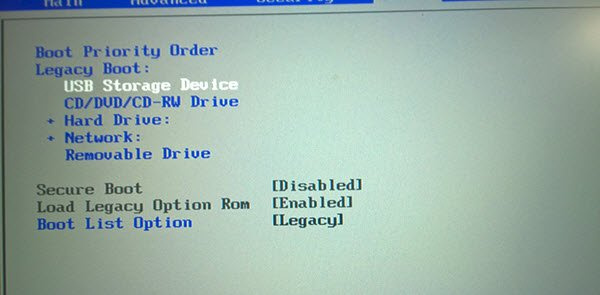
brezplačna varnostna kopija hiper v
- Odpeljali vas bodo na Namestitev sistema Windows stran, kjer nastavite jezik namestitve, obliko časa in valute, tipkovnico ali način vnosa. Po tem kliknite na Naslednji .
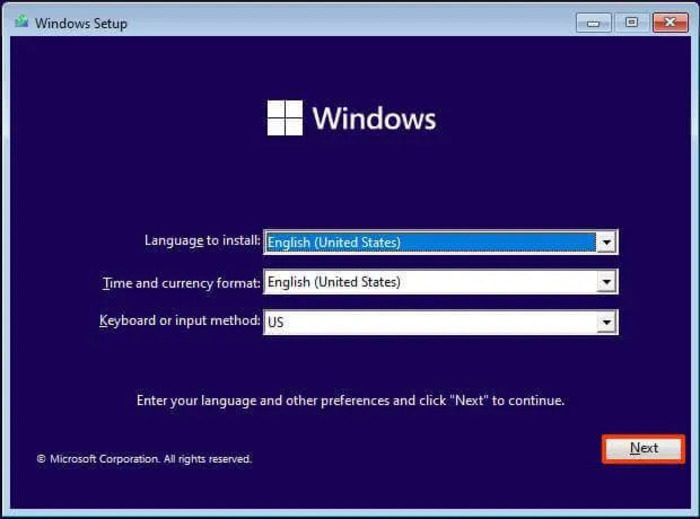
- Pritisnite Namestiti zdaj gumb.
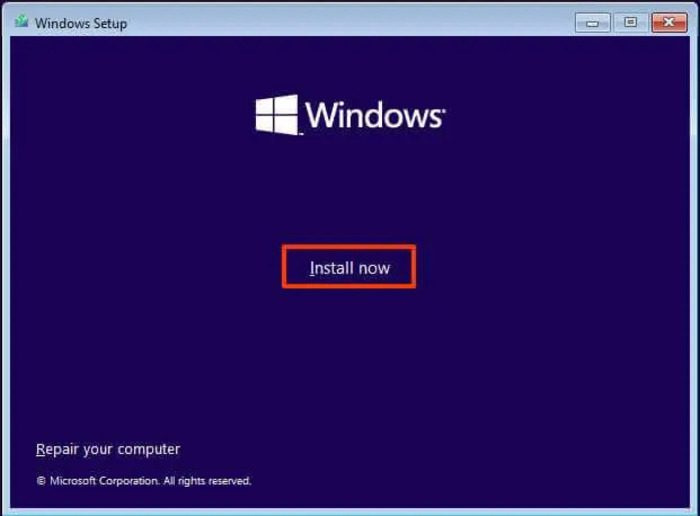
- Če je na voljo z Aktivirajte Windows izberite Nimam ključa izdelka.
- Zdaj izberite izdajo sistema Windows 11, ki jo želite namestiti.
- Preverite Sprejemam licenčne pogoje možnost in kliknite na Naslednji .
- Na strani, ki se odpre, izberite Namestitev po meri samo za Windows (izbirno) .
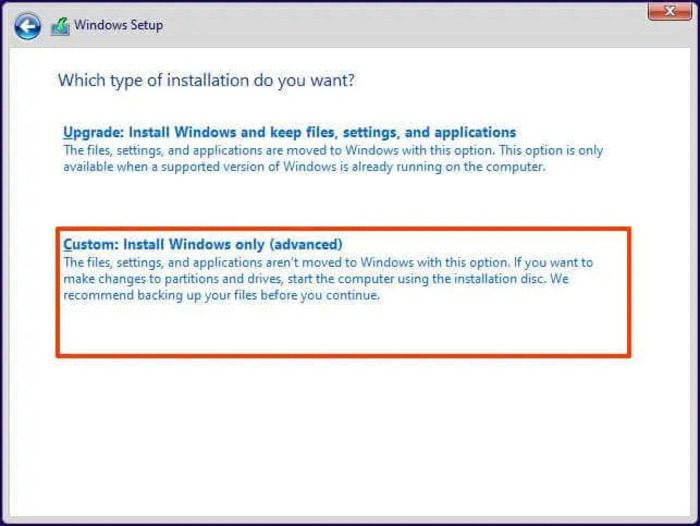
- Nato kliknite namestitveni trdi disk in kliknite Naslednji .
Po tem počakajte, da se namestitev konča, in sledite navodilom na zaslonu, da znova nastavite računalnik.
Sorodna branja:
- Kako obnoviti tovarniško sliko in nastavitve v sistemu Windows
- Ponastavitev tega računalnika vam omogoča obnovitev sistema Windows na tovarniške nastavitve brez izgube datotek.
Ali lahko znova zaženem računalnik brez prijave?
Če ste pozabili geslo, lahko znova zaženete računalnik neposredno s strani za prijavo v Windows. Če želite to narediti, imate dve možnosti: z možnostjo Obnovitev sistema ali izvedbo čiste namestitve sistema Windows v računalniku s pogonom USB. Katera koli od teh dveh metod bo očistila vaš računalnik in vam omogočila nov zagon.
Preberi : Težave pri zagonu in nalaganju sistema Windows - napredno odpravljanje težav.
Ponastavitev računalnika izbriše moje podatke?
Ponastavitev računalnika z generično metodo vam daje možnost, da obdržite datoteko ali izbrišete vse. Samo izbrati morate enega glede na to, kaj želite početi s svojim računalnikom. Če pa boste znova zagnali računalnik z namestitvijo operacijskega sistema Windows, boste pri tem izgubili vse podatke.
Preberite tudi:
- Ponastavi ta računalnik ne deluje v sistemu Windows 11/10
- Kako ponastaviti Windows brez uporabe aplikacije Nastavitve.
Windows 7 mapa za spreminjanje ozadja -















